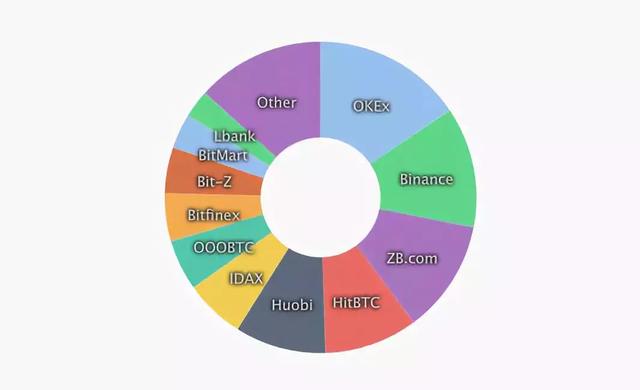怎么获取动态分割线(如何快速输入不同类型的分割线)
小伙伴们,你们在WPS或Word中插入分割线的时候,你怎么操作的呢?是不是还在用插入形状工具,然后拖动鼠标方式完成呢?这个方法虽然很好,但是工作效率不高。下面我们就给大家分享一个快速输入不同类型分割线的技巧,希望能够帮助大家提高工作效率。

如何快速输入不同类型的分割线
如果我们想要输入以下几种类型的分割线,如图:

通常情况下,我们需要在插入菜单下选择形状里面的线条工具来完成,但是在这里我们可以直接通过输入特定符号的方式来完成。如果我们要输入一个单直线,直接在插入分割线的文字下面输入三个减号,然后敲回车键,如图2(输入前)和图3(回车后):

如果想要插入一个双直线,则需要在要插入的位置输入三个等号,敲回车键,如图4(前)和图5(回车后):

如果我们想要输入波浪线的话,则需要在插入位置输入三个波浪线,敲回车键,如图6(前)和图7(回车后):

如果想要插入虚线,则需要在插入位置输入三个*号,敲回车键,如图8(前)和图9(回车后):

需要大家注意的是,我们在输入这些符号的时候,一定要另起一行,中间不要加空格,在开头连续输入,然后再敲回车键即可。小伙伴们,你可一定要记牢呀!
免责声明:本文仅代表文章作者的个人观点,与本站无关。其原创性、真实性以及文中陈述文字和内容未经本站证实,对本文以及其中全部或者部分内容文字的真实性、完整性和原创性本站不作任何保证或承诺,请读者仅作参考,并自行核实相关内容。文章投诉邮箱:anhduc.ph@yahoo.com